Python爬虫从入门到放弃(二十一)之 Scrapy分布式部署
按照上一篇文章中我们将代码放到远程主机是通过拷贝或者git的方式,但是如果考虑到我们又多台远程主机的情况,这种方式就比较麻烦,那有没有好用的方法呢?这里其实可以通过scrapyd,下面是这个scrapyd的github地址:https://github.com/scrapy/scrapyd
当在远程主机上安装了scrapyd并启动之后,就会再远程主机上启动一个web服务,默认是6800端口,这样我们就可以通过http请求的方式,通过接口的方式管理我们scrapy项目,这样就不需要在一个一个电脑连接拷贝过着通过git,关于scrapyd官方文档地址:http://scrapyd.readthedocs.io/en/stable/
安装scrapyd
安装scrapyd:pip install scrapyd
这里我在另外一台ubuntu linux虚拟机中同样安装scrapy以及scrapyd等包,保证所要运行的爬虫需要的包都完成安装,这样我们就有了两台linux,包括上篇文章中我们已经有的linux环境
在这里有个小问题需要注意,默认scrapyd启动是通过scrapyd就可以直接启动,这里bind绑定的ip地址是127.0.0.1端口是:6800,这里为了其他虚拟机访问讲ip地址设置为0.0.0.0
scrapyd的配置文件:/usr/local/lib/python3.5/dist-packages/scrapyd/default_scrapyd.conf
这样我们就可以通过浏览器访问:

关于部署
如何通过scrapyd部署项目,这里官方文档提供一个地址:https://github.com/scrapy/scrapyd-client,即通过scrapyd-client进行操作
这里的scrapyd-client主要实现以下内容:
- 把我们本地代码打包生成egg文件
- 根据我们配置的url上传到远程服务器上
我们将我们本地的scrapy项目中scrapy.cfg配置文件进行配置:

我们其实还可以设置用户名和密码,不过这里没什么必要,只设置了url
这里设置url一定要注意:url = http://192.168.1.9:6800/addversion.json
最后的addversion.json不能少
我们在本地安装pip install scrapy_client,安装完成后执行:scrapyd-deploy
zhaofandeMBP:zhihu_user zhaofan$ scrapyd-deploy
Packing version
Deploying to project "zhihu_user" in http://192.168.1.9:6800/addversion.json
Server response ():
{"node_name": "fan-VirtualBox", "status": "ok", "version": "", "spiders": , "project": "zhihu_user"} zhaofandeMBP:zhihu_user zhaofan$
看到status:200表示已经成功
关于常用操作API
listprojects.json列出上传的项目列表
zhaofandeMBP:zhihu_user zhaofan$ curl http://192.168.1.9:6800/listprojects.json
{"node_name": "fan-VirtualBox", "status": "ok", "projects": ["zhihu_user"]}
zhaofandeMBP:zhihu_user zhaofan$
listversions.json列出有某个上传项目的版本
zhaofandeMBP:zhihu_user zhaofan$ curl http://192.168.1.9:6800/listversions.json\?project\=zhihu_user
{"node_name": "fan-VirtualBox", "status": "ok", "versions": [""]}
zhaofandeMBP:zhihu_user zhaofan$
schedule.json远程任务的启动
下面我们启动的三次就表示我们启动了三个任务,也就是三个调度任务来运行zhihu这个爬虫
zhaofandeMBP:zhihu_user zhaofan$ curl http://192.168.1.9:6800/schedule.json -d project=zhihu_user -d spider=zhihu
{"node_name": "fan-VirtualBox", "status": "ok", "jobid": "97f1b5027c0e11e7b07a080027bbde73"}
zhaofandeMBP:zhihu_user zhaofan$ curl http://192.168.1.9:6800/schedule.json -d project=zhihu_user -d spider=zhihu
{"node_name": "fan-VirtualBox", "status": "ok", "jobid": "99595aa87c0e11e7b07a080027bbde73"}
zhaofandeMBP:zhihu_user zhaofan$ curl http://192.168.1.9:6800/schedule.json -d project=zhihu_user -d spider=zhihu
{"node_name": "fan-VirtualBox", "status": "ok", "jobid": "9abb1ba27c0e11e7b07a080027bbde73"}
zhaofandeMBP:zhihu_user zhaofan$
同时当启动完成后,我们可以通过页面查看jobs,这里因为我远端服务器并没有安装scrapy_redis,所以显示任务是完成了,我点开日志并能看到详细的日志情况:

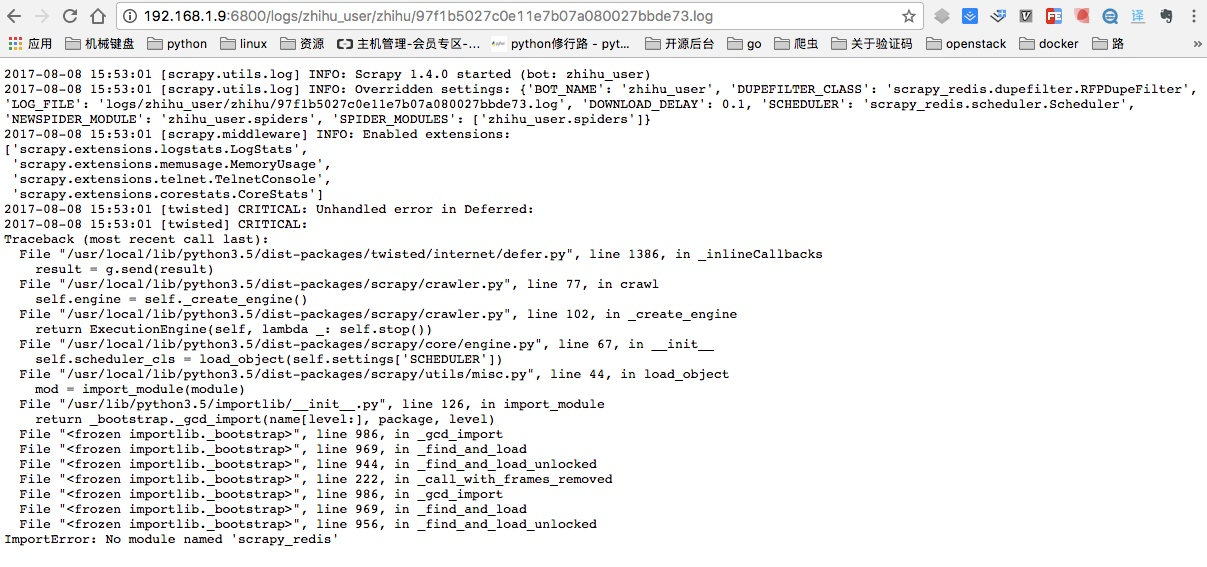
这里出错的原因就是我上面忘记在ubuntu虚拟机安装scrapy_redis以及pymongo模块,进行
pip install scrapy_redis pymongo安装后重新启动,就可以看到已经在运行的任务,同时点开Log日志也能看到爬取到的内容:
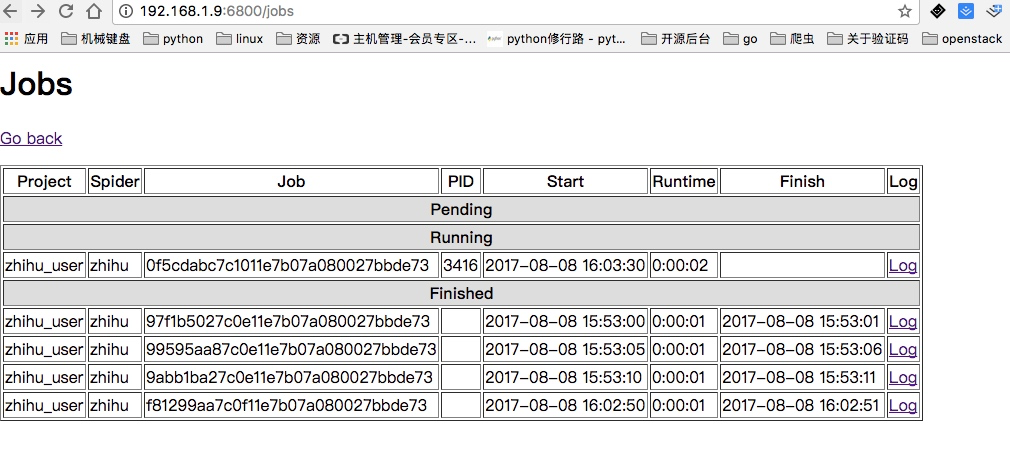
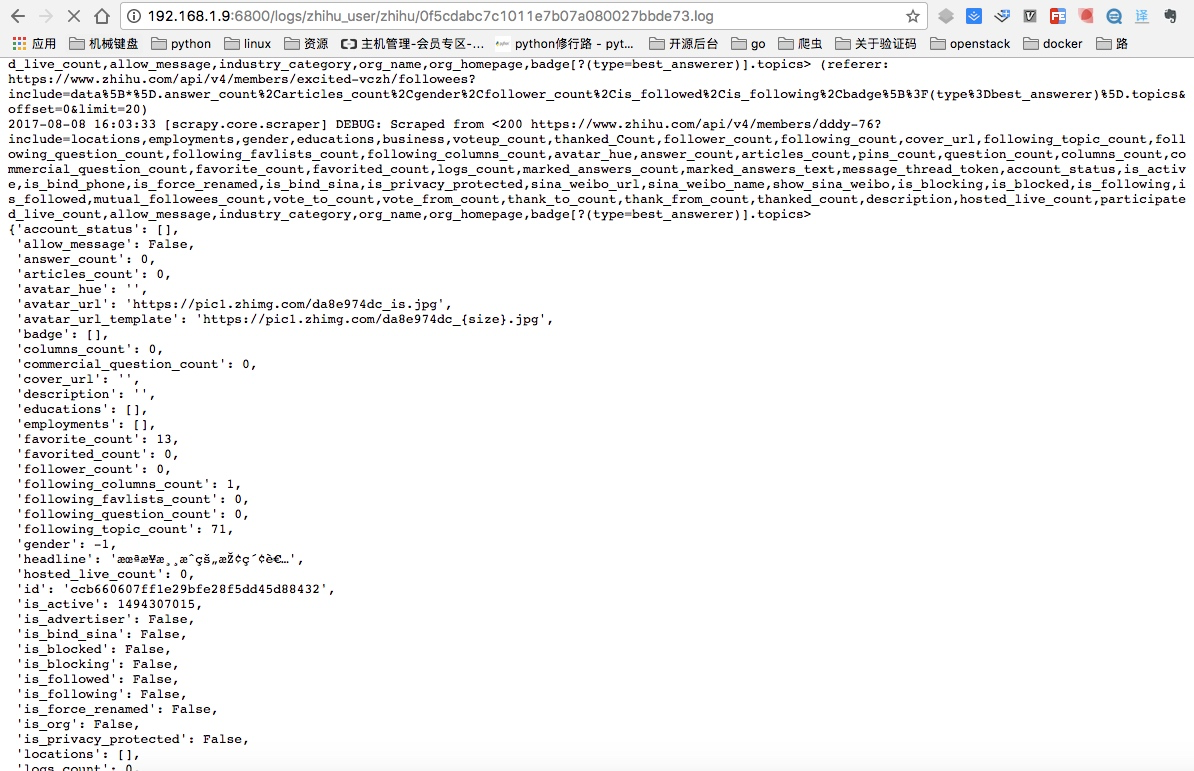
listjobs.json列出所有的jobs任务
上面是通过页面显示所有的任务,这里是通过命令获取结果
zhaofandeMBP:zhihu_user zhaofan$ curl http://192.168.1.9:6800/listjobs.json\?project\=zhihu_user
{"node_name": "fan-VirtualBox", "status": "ok", "running": [], "pending": [], "finished": [{"start_time": "2017-08-08 15:53:00.510050", "spider": "zhihu", "id": "97f1b5027c0e11e7b07a080027bbde73", "end_time": "2017-08-08 15:53:01.416139"}, {"start_time": "2017-08-08 15:53:05.509337", "spider": "zhihu", "id": "99595aa87c0e11e7b07a080027bbde73", "end_time": "2017-08-08 15:53:06.627125"}, {"start_time": "2017-08-08 15:53:10.509978", "spider": "zhihu", "id": "9abb1ba27c0e11e7b07a080027bbde73", "end_time": "2017-08-08 15:53:11.542001"}]}
zhaofandeMBP:zhihu_user zhaofan$
cancel.json取消所有运行的任务
这里可以将上面启动的所有jobs都可以取消:
zhaofandeMBP:zhihu_user zhaofan$ curl http://192.168.1.9:6800/cancel.json -d project=zhihu_user -d job=0f5cdabc7c1011e7b07a080027bbde73
{"node_name": "fan-VirtualBox", "status": "ok", "prevstate": "running"}
zhaofandeMBP:zhihu_user zhaofan$ curl http://192.168.1.9:6800/cancel.json -d project=zhihu_user -d job=63f8e12e7c1011e7b07a080027bbde73
{"node_name": "fan-VirtualBox", "status": "ok", "prevstate": "running"}
zhaofandeMBP:zhihu_user zhaofan$ curl http://192.168.1.9:6800/cancel.json -d project=zhihu_user -d job=63f8e12f7c1011e7b07a080027bbde73
{"node_name": "fan-VirtualBox", "status": "ok", "prevstate": "running"}
这样当我们再次通过页面查看,就可以看到所有的任务都是finshed状态:
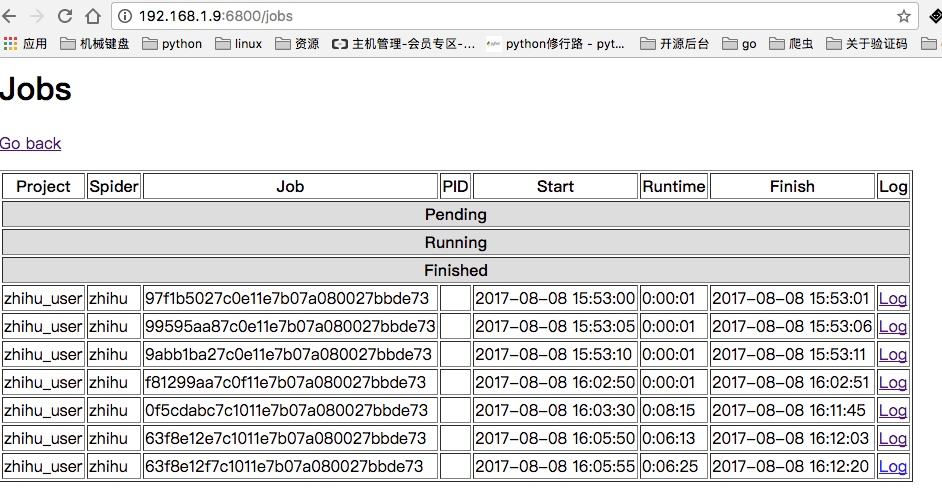
我相信看了上面这几个方法你一定会觉得真不方便还需要输入那么长,所以有人替你干了件好事把这些API进行的再次封装:https://github.com/djm/python-scrapyd-api
关于python-scrapyd-api
该模块可以让我们直接在python代码中进行上述那些api的操作
首先先安装该模块:pip install python-scrapyd-api
使用方法如下,这里只演示了简单的例子,其他方法其实使用很简单按照规则写就行:
from scrapyd_api import ScrapydAPI
scrapyd = ScrapydAPI('http://192.168.1.9:6800')
res = scrapyd.list_projects()
res2 = scrapyd.list_jobs('zhihu_user')
print(res)
print(res2)
Cancel a scheduled job
scrapyd.cancel('project_name', '14a6599ef67111e38a0e080027880ca6')
Delete a project and all sibling versions
scrapyd.delete_project('project_name')
Delete a version of a project
scrapyd.delete_version('project_name', 'version_name')
Request status of a job
scrapyd.job_status('project_name', '14a6599ef67111e38a0e080027880ca6')
List all jobs registered
scrapyd.list_jobs('project_name')
List all projects registered
scrapyd.list_projects()
List all spiders available to a given project
scrapyd.list_spiders('project_name')
List all versions registered to a given project
scrapyd.list_versions('project_name')
Schedule a job to run with a specific spider
scrapyd.schedule('project_name', 'spider_name')
Schedule a job to run while passing override settings
settings = {'DOWNLOAD_DELAY': 2}
Schedule a job to run while passing extra attributes to spider initialisation
scrapyd.schedule('project_name', 'spider_name', extra_attribute='value')
Python爬虫从入门到放弃(二十一)之 Scrapy分布式部署的更多相关文章
- Python爬虫从入门到放弃(十一)之 Scrapy框架整体的一个了解
这里是通过爬取伯乐在线的全部文章为例子,让自己先对scrapy进行一个整理的理解 该例子中的详细代码会放到我的github地址:https://github.com/pythonsite/spider ...
- Python爬虫从入门到放弃(十二)之 Scrapy框架的架构和原理
这一篇文章主要是为了对scrapy框架的工作流程以及各个组件功能的介绍 Scrapy目前已经可以很好的在python3上运行Scrapy使用了Twisted作为框架,Twisted有些特殊的地方是它是 ...
- Python爬虫从入门到放弃(二十)之 Scrapy分布式原理
关于Scrapy工作流程回顾 Scrapy单机架构 上图的架构其实就是一种单机架构,只在本机维护一个爬取队列,Scheduler进行调度,而要实现多态服务器共同爬取数据关键就是共享爬取队列. 分布式架 ...
- python爬虫从入门到放弃前奏之学习方法
首谈方法 最近在整理爬虫系列的博客,但是当整理几篇之后,发现一个问题,不管学习任何内容,其实方法是最重要的,按照我之前写的博客内容,其实学起来还是很点枯燥不能解决传统学习过程中的几个问题: 这个是普通 ...
- Python爬虫从入门到放弃(十三)之 Scrapy框架的命令行详解
这篇文章主要是对的scrapy命令行使用的一个介绍 创建爬虫项目 scrapy startproject 项目名例子如下: localhost:spider zhaofan$ scrapy start ...
- Python之爬虫从入门到放弃(十三) Scrapy框架整体的了解
这里是通过爬取伯乐在线的全部文章为例子,让自己先对scrapy进行一个整理的理解 该例子中的详细代码会放到我的github地址:https://github.com/pythonsite/spider ...
- python爬虫从入门到放弃(二)之爬虫的原理
在上文中我们说了:爬虫就是请求网站并提取数据的自动化程序.其中请求,提取,自动化是爬虫的关键!下面我们分析爬虫的基本流程 爬虫的基本流程 发起请求通过HTTP库向目标站点发起请求,也就是发送一个Req ...
- Python爬虫从入门到放弃(二十二)之 爬虫与反爬虫大战
爬虫与发爬虫的厮杀,一方为了拿到数据,一方为了防止爬虫拿到数据,谁是最后的赢家? 重新理解爬虫中的一些概念 爬虫:自动获取网站数据的程序反爬虫:使用技术手段防止爬虫程序爬取数据误伤:反爬虫技术将普通用 ...
- Python爬虫从入门到放弃(二十三)之 Scrapy的中间件Downloader Middleware实现User-Agent随机切换
总架构理解Middleware 通过scrapy官网最新的架构图来理解: 这个图较之前的图顺序更加清晰,从图中我们可以看出,在spiders和ENGINE提及ENGINE和DOWNLOADER之间都可 ...
随机推荐
- js中的函数
[函数的声明及调用] 基础知识 1.函数声明的格式: function 函数名(参数1,参数2,....){ //函数体 return 结果: } >>>函数调用的格式: 直接调用: ...
- 玩转UITableView系列(一)--- 解耦封装、简化代码、适者生存!
UITableView这个iOS开发中永远绕不开的UIView,那么就不可避免的要在多个页面多种场景下反复摩擦UITableView,就算是刚跳进火坑不久的iOS Developer也知道实现UITa ...
- 解决运行pytorch程序多线程问题
当我使用pycharm运行 (https://github.com/Joyce94/cnn-text-classification-pytorch ) pytorch程序的时候,在Linux服务器 ...
- 【LeetCode】232. Implement Queue using Stacks
题目: Implement the following operations of a queue using stacks. push(x) -- Push element x to the bac ...
- python3中socket套接字的编码问题解决
一.TCP 1.tcp服务器创建 #创建服务器 from socket import * from time import ctime #导入ctime HOST = '' #任意主机 PORT = ...
- 本地jar上传到本地仓库
转自:http://www.blogjava.net/fancydeepin/archive/2012/06/12/380605.html thanks!! Maven 确确实实是个好东西,用来管 ...
- a bad dream
最近在恶补 数据结构,网络,操作系统.有关技术实践(项目)的博客基本会停一停. 4月18号早上,我做了一个梦.6点左右就醒了,醒来后马上趁着记忆"热乎乎"写下来.大概在手机上写了一 ...
- 错误代码是1130,ERROR 1130: Host xxx.xxx.xxx.xxx is not allowed to connect to this MySQL server 是无法给远程连接的用户权限问题
错误代码是1130,ERROR 1130: Host xxx.xxx.xxx.xxx is not allowed to connect to this MySQL server 是无法给远程连接的用 ...
- redis内存管理
Redis主要通过控制内存上线和回收策略来实现内存管理. 1. 设置内存上限 redis使用maxmemory参数限制最大可用内存.限制的目的主要有: 用户缓存场景,当超出内存上限maxmemory时 ...
- P1280 尼克的任务
题目描述 尼克每天上班之前都连接上英特网,接收他的上司发来的邮件,这些邮件包含了尼克主管的部门当天要完成的全部任务,每个任务由一个开始时刻与一个持续时间构成. 尼克的一个工作日为N分钟,从第一分钟开始 ...
